Πώς να προσθέσετε υπότιτλους σε βίντεο που αποθηκεύετε στην επιφάνεια εργασίας σας
Οι υπότιτλοι είναι ο καλύτερος τρόπος για να μεταφράσετε διαλόγους άλλων χωρών στη μητρική σας γλώσσα σε ένα κείμενο. Αυτό δημιουργείται για όσους δεν καταλαβαίνουν τους διαλόγους του ηθοποιού ή των ηθοποιών. Επίσης, βελτιώνουν τη συνολική αφοσίωση του κοινού στην ταινία, τη σειρά και τις ταινίες επίσης. Αλλά σε ορισμένες περιπτώσεις, το βίντεο που κατεβάζετε δεν έχει υπότιτλους ή έχει ξεχωριστό αρχείο για αυτό. Έτσι, ο καλύτερος τρόπος για να προσθέστε υπότιτλους στα βίντεο παρουσιάζεται σε αυτό το άρθρο. Επομένως, συνεχίστε να διαβάζετε αυτήν την εγγραφή καθώς σας παρέχουμε βήματα για το πώς να εισάγετε τους υπότιτλους σας και ποια είναι τα διαφορετικά εργαλεία που μπορείτε να χρησιμοποιήσετε.
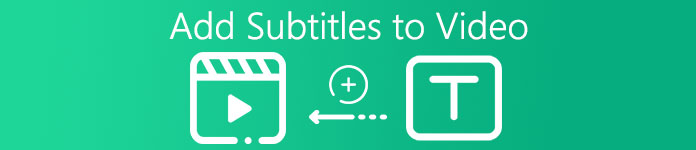
Μέρος 1. 4 από τα καλύτερα εργαλεία που μπορείτε να χρησιμοποιήσετε για να προσθέσετε υπότιτλους στο βίντεό σας
1. Video Converter Ultimate (Windows & Mac)
Γνωρίζατε ότι μπορείτε να προσθέσετε υπότιτλους σε Video Converter Ultimate; Αυτός ο εκπληκτικός μετατροπέας έχει πολλά διαφορετικά χαρακτηριστικά που μας κάνουν να εκπλήσσουμε κάθε φορά. Η συνολική απόδοση αυτού του λογισμικού είναι εκπληκτική στη γραμμή μετατροπής αρχείων, επεξεργασίας, δημιουργίας, προσθήκης και άλλων. Αλλά προς το παρόν, θα εξηγήσουμε τώρα πώς να προσθέσετε υπότιτλους σε ένα βίντεο σε μια τέλεια ακολουθία κειμένου. Επιπλέον, αυτό το εργαλείο υποστηρίζει όλες τις μορφές υποτίτλων που μπορείτε να χρησιμοποιήσετε για να τον προσθέσετε στο βίντεό σας. Έτσι, χωρίς άλλες καθυστερήσεις, ας προχωρήσουμε στον τρόπο προσθήκης των υπότιτλων ακολουθώντας αυτό το βήμα που παρέχεται μόνο για εσάς παρακάτω.
5 εύκολα βήματα για το πώς να προσθέσετε υπότιτλους στο βίντεό σας με το Video Converter Ultimate
Βήμα 1. Κάντε λήψη του λογισμικού στη μονάδα δίσκου Windows ή Mac. Στη συνέχεια, εγκαταστήστε το και κάντε τη γρήγορη ρύθμιση και, στη συνέχεια, κάντε κλικ στο κουμπί Τέλος.
ΔΩΡΕΑΝ ΛήψηΓια Windows 7 ή νεότερη έκδοσηΑσφαλής λήψη
ΔΩΡΕΑΝ ΛήψηΓια MacOS 10.7 ή μεταγενέστερη έκδοσηΑσφαλής λήψη
Βήμα 2. Εκκινήστε το εργαλείο και κάντε κλικ στο συν κουμπί στη μέση της διεπαφής. Στη συνέχεια, εντοπίστε το βίντεο στο φάκελο και κάντε κλικ Ανοιξε.
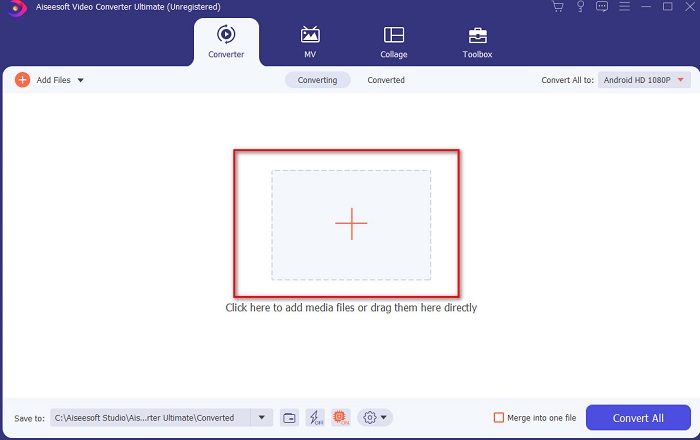
Βήμα 3. Στη διεπαφή, κάντε κλικ στο αναπτυσσόμενο κουμπί για Υπότιτλος και κάντε κλικ Προσθήκη υπότιτλου. Επιλέξτε το αρχείο υποτίτλων στο φάκελο αρχείου και κάντε κλικ Άνοιξε.
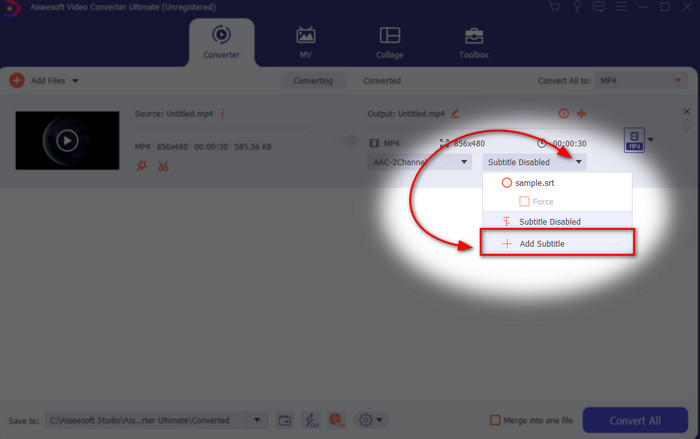
Βήμα 4. Αφού προσθέσετε τον υπότιτλο, μπορείτε πλέον να τον εξαγάγετε κάνοντας κλικ στο Μετατροπή όλων.
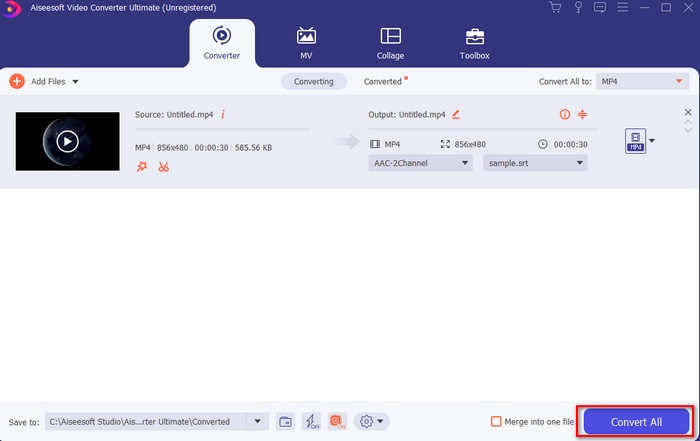
Βήμα 5. Ο εξερευνητής αρχείων θα εμφανιστεί δίπλα στην οθόνη σας με το αρχείο βίντεο που έχει έναν υπότιτλο σε αυτό. Πατήστε το αρχείο για να παρακολουθήσετε και να διαβάσετε τον υπότιτλο χωρίς καθυστερήσεις.
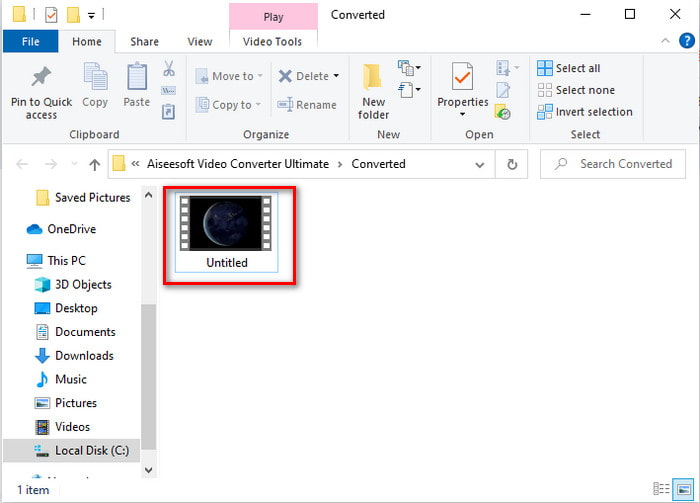
Σχετιζομαι με:
Πώς να εγγραφείτε σε αρχεία MXF
Πώς να κόψετε και να συγχωνεύσετε τραγούδια στο Διαδίκτυο
2. iMovie (Mac & iPhone)
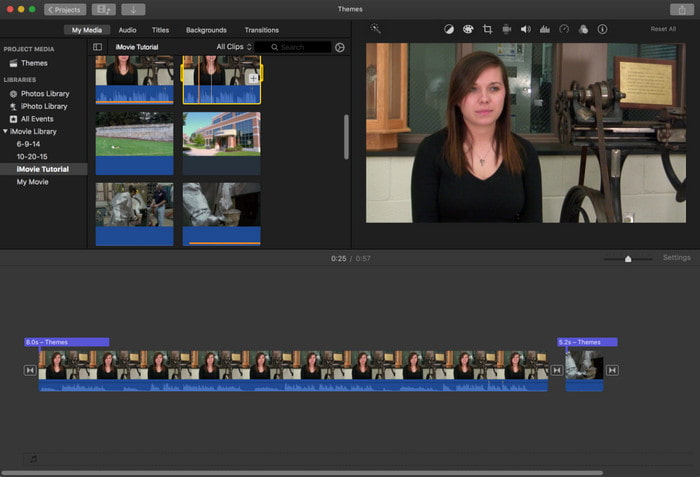
Ένα από τα καλύτερα εργαλεία που μπορεί να προσφέρει η Apple στους χρήστες της, προσθέτοντας υπότιτλους σε ένα βίντεο iMovie είναι εύκολο και δωρεάν. Αυτό το προεπιλεγμένο εργαλείο είναι το καλύτερο στην επεξεργασία και όχι μόνο σε Mac, επομένως η προσθήκη υποτίτλων εδώ είναι εύκολη όπως είναι. Αλλά δεν μπορείτε να χρησιμοποιήσετε τη μορφή υποτίτλων SRT και να την προσθέσετε στο βίντεό σας επειδή αυτή η μορφή δεν υποστηρίζεται από το iMovie. Ωστόσο, η συνολική απόδοση αυτού του προεπιλεγμένου επεξεργαστή Mac είναι εξαιρετική για χρήση από οποιονδήποτε έχει περιορισμένο προϋπολογισμό. Επίσης, αυτό το εργαλείο προσφέρει μια έκδοση premium που υποστηρίζει πολλές λειτουργίες επεξεργασίας που μπορείτε να χρησιμοποιήσετε.
3. Adobe Premiere Pro (Windows & Mac)
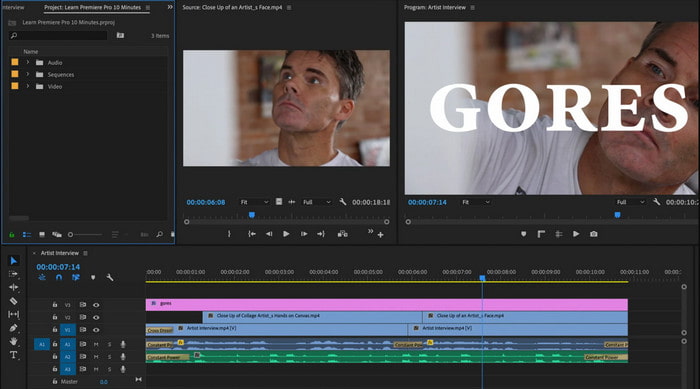
Adobe Premiere Pro προσφέρει τις καλύτερες δυνατότητες επεξεργασίας που χρησιμοποιούνται από επαγγελματίες στον κλάδο του μοντάζ. Επίσης, αυτό το εργαλείο μπορεί να προσθέσει μορφή υποτίτλων SRT σε αντίθεση με το iMovie που δεν μπορείτε. Επιπλέον, αυτό το εργαλείο υποστηρίζει σχεδόν όλες τις μορφές υποτίτλων που μπορείτε να χρησιμοποιήσετε. Αν και το εργαλείο φαίνεται άψογο, η τιμή του είναι τεράστια και αν θέλετε απλώς να προσθέσετε υπότιτλους στο βίντεο στο Adobe Premiere Pro αυτή είναι μια εντάξει επιλογή αλλά όχι η καλύτερη. Ειδικά αν έχετε περιορισμένο προϋπολογισμό και δεν θέλετε να ξοδέψετε πολλά. Επίσης, αν είστε αρχάριος αυτή δεν είναι η καλύτερη επιλογή γιατί θα χρειαστείτε πολύ χρόνο για να τη μελετήσετε πρώτα.
4. Clideo (Διαδικτυακός)
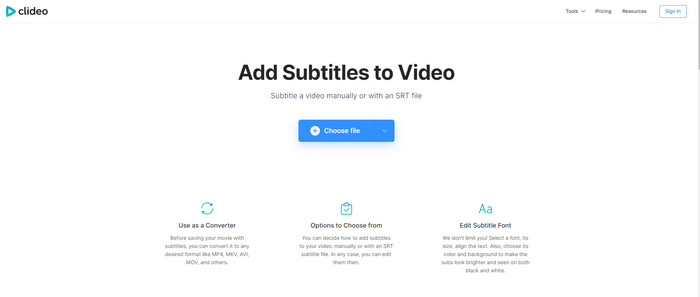
Βίντεο υποστηρίζει λειτουργίες επεξεργασίας που μπορείτε να χρησιμοποιήσετε δωρεάν εάν έχετε σύνδεση στο Διαδίκτυο. Αυτό το εργαλείο μπορεί να χρησιμοποιηθεί σε όλες τις συσκευές αρκεί να έχετε πρόγραμμα περιήγησης. Αν και το εργαλείο είναι ευέλικτο, η μορφή υποτίτλων που υποστηρίζει είναι μόνο .srt. Επομένως, εάν ο υπότιτλος σας δεν είναι σε μορφή SRT, τότε πρέπει να το κάνετε χειροκίνητα εδώ, κάτι που είναι λίγο ενοχλητικό για εσάς. Επίσης, η διαδικασία προσθήκης του βίντεο εδώ θα εξαρτηθεί από το διαδίκτυο. Τούτου λεχθέντος, εάν έχετε αργό διαδίκτυο, τότε περιμένετε πολύ χρόνο αναμονής προσθήκη υπότιτλων στο βίντεο στο διαδίκτυο.
Μέρος 2. Συχνές ερωτήσεις σχετικά με την προσθήκη υπότιτλων σε βίντεο
Ποιοι είναι οι διαφορετικοί τύποι μορφής υποτίτλων;
Στον Ιστό, υπάρχουν πολλές διαφορετικές μορφές υποτίτλων, αλλά η πιο συχνά χρησιμοποιούμενη μορφή που συναντάτε ήδη είναι η μορφή υποτίτλων SRT, WEBVTT και SBV. Επειδή αυτές είναι οι καλύτερες και ευέλικτες μορφές που μπορείτε να χρησιμοποιήσετε εύκολα, αλλά υπάρχουν SSA, TTML, DFXB, TXT και άλλα. Αν και λειτουργούν εξαιρετικά, η πρώτη μορφή υποτίτλων που αναφέρεται είναι η καλύτερη που μπορείτε να χρησιμοποιήσετε.
Ποια είναι η κύρια διαφορά των Υπότιτλων;
Αν και χρησιμοποιούν την ίδια μορφή, εξακολουθούν να υπάρχουν κύριες διαφορές μεταξύ των λεζάντων και των υπότιτλων. Πρώτον, στο βίντεο περιλαμβάνονται υπότιτλοι για να μεταφραστεί η ομιλούμενη γλώσσα του ηθοποιού ή της ηθοποιού στη γλώσσα του θεατή. Αυτό χρησιμοποιείται πιο συχνά σε όσους μπορούν να ακούσουν τον ήχο αλλά δεν μπορούν να καταλάβουν τι λένε. Ενώ οι λεζάντες δημιουργούνται για να περιγράψουν τι συμβαίνει και μέσω κειμένου όπως ηχητικά εφέ. Αυτά είναι φτιαγμένα για όσους μπορούν να παρακολουθήσουν βίντεο αλλά δεν μπορούν να ακούσουν τον ήχο καθαρά ή κωφοί.
Dub εναντίον Sub; Ποιό είναι καλύτερο?
Κάποιοι άλλοι θεατές προτιμούν το Dub από το sub ενώ άλλοι το αντίστροφο. Αν και είναι ένας ισχυρός τρόπος για να μεταφραστεί καλύτερα το μέσο στο κοινό. Το Dub και οι υπότιτλοι έχουν πολλές διαφορές, για παράδειγμα οι υπότιτλοι είναι μεταφρασμένες εκδόσεις του ήχου και μετατρέπονται σε κείμενο στο βίντεο. Ενώ μεταγλωττίσεις χρησιμοποιούνται από τους τηλεθεατές που δυσκολεύονται να διαβάσουν. Έτσι, αντί να διαβάζουν το πλαίσιο, χρησιμοποιούν αντιγραφές για να εστιάσουν καλύτερα σε αυτό που παρακολουθούν. Επομένως, εξαρτάται πάντα από εσάς ποιο προτιμάτε να χρησιμοποιήσετε, εάν μπορείτε να καταφέρετε να διαβάζετε ενώ παρακολουθείτε οι συνδρομητές είναι καλύτεροι, αλλά εάν θέλετε να έχετε εστίαση με λέιζερ στο ίδιο το βίντεο, χρησιμοποιήστε τη μεταγλώττιση..
συμπέρασμα
Επιτέλους, τώρα καταλαβαίνουμε και μαθαίνουμε πώς να το κάνουμε προσθέστε αρχεία υπότιτλων στο βίντεό σας μόνιμα. Καθώς κάνουμε την αναζήτησή σας πιο εύκολη και σας παρουσιάζουμε διαφορετικές λύσεις για χρήση. Ωστόσο, είναι αναμφισβήτητο ότι η Video Converter Ultimate είναι η καλύτερη επιλογή στη λίστα. Επειδή υποστηρίζει όλες τις μορφές υποτίτλων που μπορείτε να χρησιμοποιήσετε. Έτσι, αντί για ένα τεράστιο χρηματικό ποσό στο άλλο εργαλείο που έχει την ίδια λειτουργία ή ακόμα καλύτερα από το άλλο εργαλείο. Τότε γιατί δεν το αποκτάς πρώτα και το δοκιμάσεις μόνος σου; Για να ξέρουμε για τι πράγμα μιλάμε.



 Video Converter Ultimate
Video Converter Ultimate Εγγραφή οθόνης
Εγγραφή οθόνης


